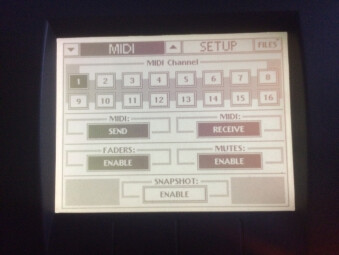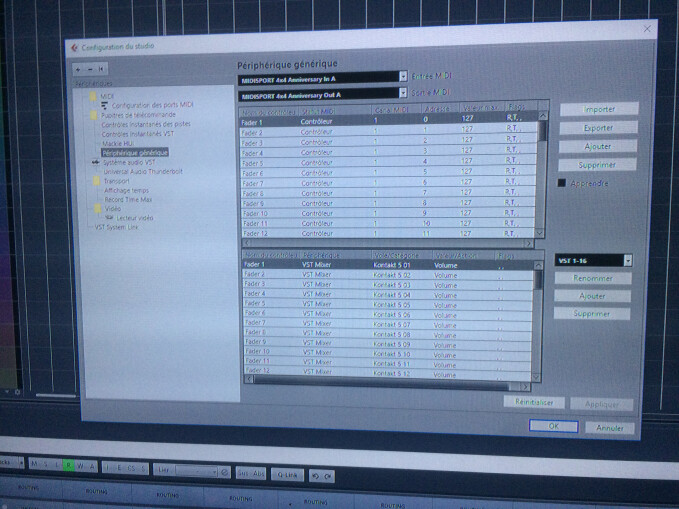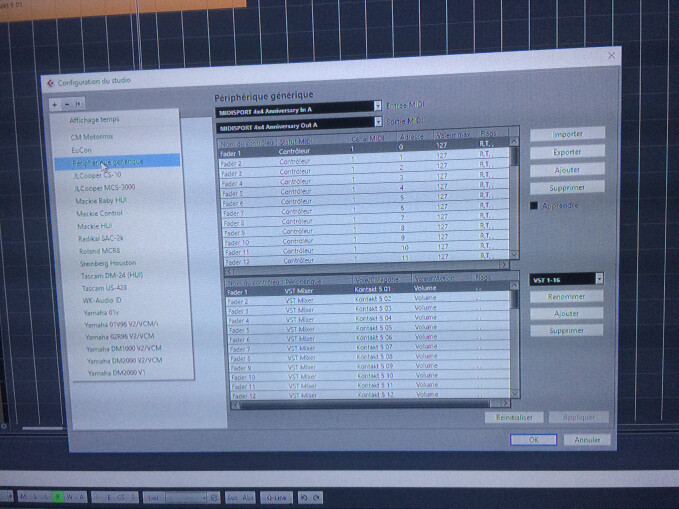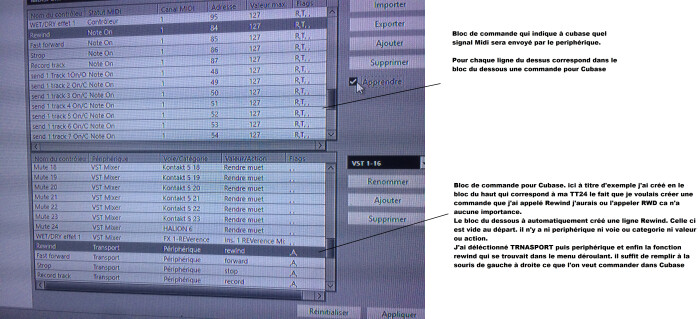J'ai voulu faire de ma mackie TT24 une surface de contrôle complete. l'idée était de brancher tout ça en USB. oui mais pas de driver 64 bit. alors je voulais passer par un petit ordinateur annexe un windows 7 32 bit.
Après bien des essais, il faut se rendre à l’évidence. A moins d’être ingénieur en informatique il est impossible de récupérer les données qui sortent de la prise USB de la TT24 et c’est bien dommage car vue l’implémentation totale de compresseur équaliseur… les vpots auraient été une solution miracle pour faire de la TT24 un must parmi les surfaces de contrôle.
Je me suis muni de MDI translator PRO. (je remercie au passage Steve et Florian Bome qui m’ont aidé à récupérer les données de la TT24.) Hélas, malgré le temps passé, le protocole de transfert semble être un protocole propriétaire. https://www.bome.com/products/miditranslator
Résultat impossible de récupérer les données. Je revois donc à la baisse mes prétentions sur l’utilisation de la TT24 en surface de contrôle mais via la prise midi de la table avec au passage une perte du nombre de paramètres enregistrés bien moins importantes hélas...
Qu’avons-nous à notre disposition qui soit implémenté sur la prise midi de la TT24 et qui soit facile à décoder.
Les Faders ! les boutons Mute ! les snap shot (mémoire de mixage de la TT24.) Pour que tout cela soit envoyé en midi il faut aller dans le menu suivant et sélectionner ce que l'on veut envoyer et recevoir.
En terme de fader nous avons 4 banks .
Une banque analogique (les 24 entrées réelles de la table micro/line) (24 faders)
Une banque identique (24 entrées) mais en numériques (les entrées Adat) (24 faders)
La banque Return qui gère entre autre les retour des effets interne (encore 24 faders )
Et les master qui gère les 12 auxilliaires Send plus les 8 sous groupe. Soit (20 faders)
Il en reste 4 sur le master 1 non implémenté. 3 pour la sortie de la TT24 Lefet / center / right.
Première chose il faut delinker le LR+C. ainsi ca fait un Fader de plus disponible de façon indépendante. (voir la doc mais ceux qui ont une Tt24 savent faire.
Pour chacune des entrées précitées ont à un mute disponible.
En conclusion nous avons 3X24 faders + 20 faders + 3x24 mutes plus 20 mutes !!!!
92 faders disponibles (plus le master)
92 mutes
Les 24 premiers Faders (bank Analog) vont nous servir à contrôler les volumes de pistes (quel que soit le type de piste Cubase s’en fiche. Ça peut être une piste audio ou un VSTI une piste Fx Cubase ne fait pas la différence en termes d’automation tant mieux). Mais les boutons mutes de cette même banque va nous servir à ??? mettre en Mute les pistes que l’on ne désire plus entendre. (déjà 48 commandes sous les doigts !!!!)
Les 24 suivants vont nous servir à contrôler les panoramiques des pistes précitées ci-dessus. (choix totalement arbitraire je suis d’accord). Mais là du coup on peut se dire que les boutons Mutes de la banque Digital ne nous servent à rien. Ce qui est un peu vrai. Nous pourrions utiliser pour ceux-ci pour le contrôle de notre DAW. Le mute 1 rewind le 2 fast FWD. Le 3 Stop. Le 4 record j’ai choisi d’utiliser les mutes des sous groupe 1,2,3,4 pour rewind fast forward stop et record. Mais vous êtes libres d'en faire ce que vous voulez.
Les 24 suivants serviront au niveau Send 1 de l’effet 1
Les 20 derniers au niveau send 2 de l’effet 2 (oui il en manque 4 mais on ne pas faire plus)
[img]https://medias.audiofanzine.com/images/thumbs3/mackie-tt24-2228495.jpg[/img]
Les fonctions Fwd Fast foward Stop record peuvent être aussi implémenté.
[img]https://medias.audiofanzine.com/images/thumbs3/mackie-tt24-2228497.jpg[/img]
comment faire. il suffit d'aller dans Cubase (pour 9.5) menu studio. cliquez sur configuration du studio.
En haut à gauche de cette fenetre appuyez sur le petit +
Il faut ensuite ajouter le periphérique générique.
On trouve alors deux blocs de commandes. celui de dessus correspond à votre périphérique. pour moi la TT24. Celui du dessous correspond aux commandes assignables dans Cubase.
ici à titre d'exemple, j'ai créé dans le bloc du haut qui correspond à ma TT24 le fait que je voulais créer une commande que j'ai appelé Rewind j'aurais ou l'appeler RWD ca n'a aucune importance. j'ai appuyé pour cela sur ajouter. je l'ai ensuite nomé. je n'ai pas besoin de renseigner l'adresse du bouton qui sera actionné. cubase le remplira automatiquement!!!
Le bloc du dessous a automatiquement créé une ligne Rewind. Mais la commande n'est toujours pas validée car cubase ne sait pas sur quelle fonction je veux utiliser le bouton / ligne de commande du bloc du dessus. J'ai maintenant deux lignes dans chacun des blocs qui ont le même nom.
Le bloc du dessous contient donc la meme ligne Rewind mais celle ci est vide de destinatination au départ. c'est normal Cubase n'est pas télépathe, il n'y a donc ni periphérique ni voie ou categorie ni valeur ou action.
J'ai séléctionné TRANSPORT puis periphérique et enfin la fonction rewind qui se trouvait dans le menu déroulant. il suffit de remplir à la souris de gauche à droite ce que l'on veut commander dans Cubase... pas compliqué. il suffit d'être plein de bon sens. on ne fera pas d'un bouton mute un fader de volume...
il suffit alors que Learn ou apprendre soit coché et d'appuyer une fois sur le bouton du periphérique.
il ne faut appuyer sur plusieur boutons sinon ca devient imbuvable. chaque bouton ne doit être utlisé que pour une fonction au risque de voir plusieurs fonctions se declencher dans le cas contraire.
La ligne du bloc au dessus va se remplir automatiquement Cubase interpete ce qui arrive sur la prise midi. (il va s'en dire que vous avez branché les prises midi de votre TT24 ou autre sur votre interfacemidi préférée!!
les numero de controle sont donc implémenté de façon automatique lorsque l'on appuie sur la commande physique ici un bouton mute des sous groupe (voir derniere vidéo)
Une fois que vous avez rentré la fonction qui est assignée ) ce bouton dans le bloc du dessous il suffit ou de valider ou de cliquer sur ajouter si il reste du boulot.
A chaque fois que vous modifiez un boc de commande du dessus vous devez aussi selectionner la ligne correspondant dans le bloc du dessous. Sinon on cree un decalage entre le numéro de clmmande et l'assignation au paramétre de cubase.
si par malheur une fonction à mal été implémentée dans votre remote controle: exemple: lorsque j'appuie sur le bouton X ou la fader X j'ai deux volumes de pistes qui augmentent au lieux d'une seule. pas de panique cela veut dire que le numero d'adresse dans le tableau du dessus s'y trouve deux fois.. Ce qui ne devrait pas être le cas!!! un bouton une fonction!
recherchez la ligne qui à deux fois le numero de commande identique. exportez votre fichier XML (format du remote controle pour cubase)
(sécurité avant de casser tout votre travail).
Détruisez ensuite les deux lignes de commande puis recréez la premiere ligne de commande. réassigner dans le tableau du dessous la fonction Cubase auquel ce bouton ou fader est attribué et c'est terminé!!!
J'espère que c'est claire. je reviendrai avec un peu plus de photos dans les prochains jours. si ca n'est pas clair faites moi un message en privé je retoucherai le tuto sur ce qui n'est pas assez bien expliqué ou documenté.
Astuce. Mettez un numéro au départ du nom de la fonction que vous créez. moi je ne l'ai pas mis. ce sera plus simple pour trouver les lignes qui correspondent entre le tableau du dessus et du dessous. au départ le rajout est facile c'est toujours la dernière ligne, mais quand vous voulez modifier un fichier existant!! bonjour la galère...
dans Fader 1, j'aurais du mettre 1 Fader 1. Ca aurait était vraiement plus simple. Autre chose le fader 0 correspond au master out me semble t'il dans le remote générique livré par steinberg. je l'ai changé et j'ai eu tort. pour mes nouveaux projets pas de sousci. mais si je prends les préselections qui sont donné par Steinberg; Rock blue, piano voix... bref ce qui vous est proposé j'aurais quelques problème. le Master out de ma TT24 controle la piste 1L fader1 controle la piste 2... bref tout est decalé. donc partez de ce qui existe. assignez le bon controleur. si il est ecrit master out ne faite pas ce que j'ai sinon catastrophe!!!
Le résultat de toute l'implémentation voulue. désolé la qualité n'est pas trés bonne!
[video]https://www.youtube.com/watch?v=4NWYLInNqbs[/video]
Mais alors c'est tout ?
Et non la suite dans un second tuto